Hàm SUM trong Excel - Tác dụng của hàm
Hàm SUM trong Excel dùng để tính TỔNG các giá trị chúng ta nạp vào hàm.
Các giá trị này có thể là số, tham chiếu ô, phạm vi, mảng và hằng số, trong bất kỳ sự kết hợp nào.
SUM có thể xử lý tới 255 đối số riêng lẻ.
Cú pháp của hàm SUM trong Excel
SUM (number1, [number2], [number3], …)
Trong đó:
| Đối số | Yêu cầu với đối số | Mô tả |
| number1 | bắt buộc | Giá trị đầu tiên để cộng. |
| number2 | tùy chọn | Giá trị thứ hai để cộng |
| number3 | tùy chọn | Giá trị thứ ba để cộng |
| Hàm SUM nhận nhiều đối số ở dạng number1, number2, number3, v.v. lên đến tổng số 255. |
| Các đối số có thể là một hằng số, một tham chiếu ô hoặc một dải ô. |
| Tất cả các số trong các đối số được cung cấp được tính tổng. |
| Hàm SUM tự động bỏ qua các ô trống và giá trị văn bản, |
| điều này làm cho hàm SUM hữu ích để tính tổng các ô có thể chứa giá trị văn bản. |
Ví dụ ứng dụng hàm SUM trong Excel

Trong ảnh trên chúng ta có một số cách thức để nhập hàm SUM trong Excel.
Chúng ta có thể thực hiện hàm SUM trong các tình huống:
- SUM cả vùng, cột dữ liệu.
- Sử dụng phím tắt Alt Enter để nhập hàm SUM.
- Dùng tính năng AutoSum trên Tab HOME của Excel
- SUM một số vùng dữ liệu.
- SUM một số ô dữ liệu.
Những lưu ý khi sử dụng hàm SUM trong Excel
1. Hiển thị kết quả SUM trên Status Bar của Excel
Bôi đen vùng dữ liệu cần SUM, kết quả của hàm SUM có thể nhìn thấy trên thanh Status Bar của Excel, giúp chúng ta nhanh chóng biết được kết quả.
Tính năng này đặc biệt hữu ích khi chúng ta cần phải kiểm tra nhiều dữ liệu.
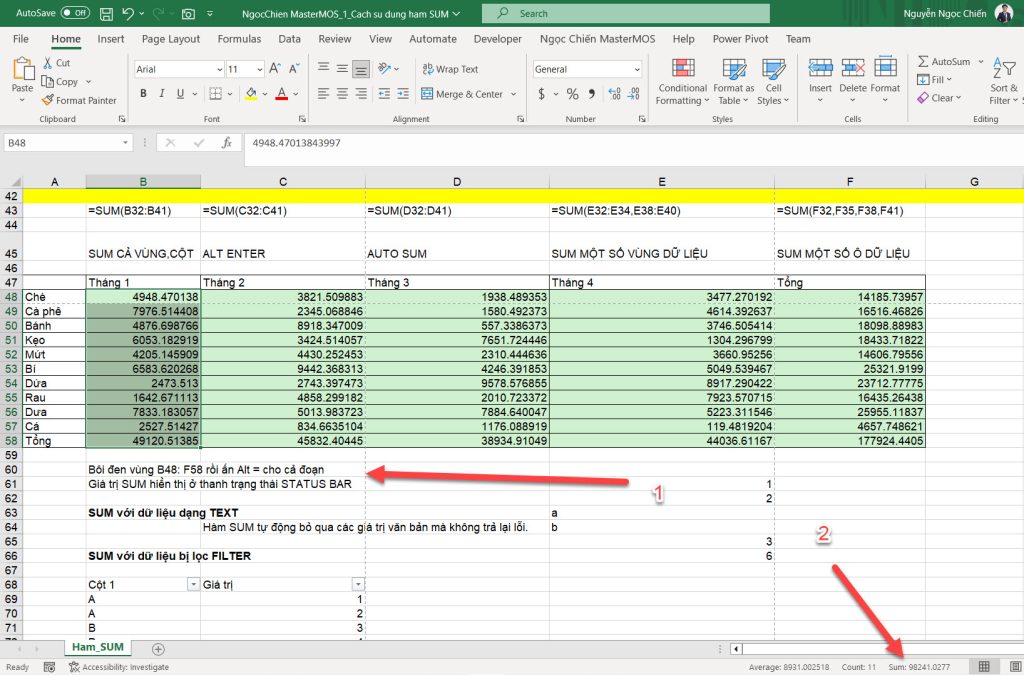
2. Hàm SUM với dữ liệu dạng TEXT
Hàm SUM tự động bỏ qua các giá trị văn bản mà không trả lại lỗi.
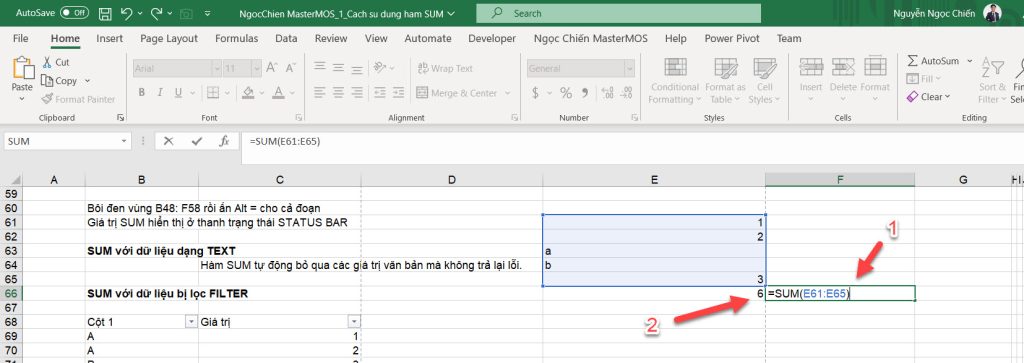
3. Hàm SUM với dữ liệu bị lọc FILTER
Khi dữ liệu bị lọc Filter, hàm SUM vẫn trả kết quả phép cộng của cả vùng dữ liệu, bao gồm cả các giá trị bị FILTER.
Nếu bạn muốn cộng tổng mà không muốn trả kết quả của các giá trị bị ẩn khi Filter, bạn hãy sử dụng hàm SUBTOTAL.

4. Hàm SUM trong vùng dữ liệu được định dạng bảng TABLE
Khi định dang bảng dữ liệu Format As Table, chúng ta vào Tab Table Design, sẽ thấy lựa chọn Total Row.
Khi chúng ta tích chọn Total Row, bảng sẽ có thêm 1 dòng để thực hiện các phép tính giống hệt hàm SUBTOTAL (trong đó có hàm SUM, COUNT, AVERAGE…)


5. Hàm SUM để tính tổng tăng dần
Để tính tổng tăng dần, chúng ta hãy lưu ý đến cách sử dụng địa chỉ tham chiếu tuyệt đối và tương đối.
Trong ví dụ dưới đây, chúng ta đã có định ô dữ liệu đầu tiên B117 trong vùng dữ liệu cần tính tổng tăng dần.
Sau đó, khi kéo công thức xuống, các ô còn lại sử dụng tham chiếu tương đối, ví dụ B126, và chúng ta sẽ có được kết quả mong muốn.

Cảm ơn bạn đã tìm hiểu về hàm SUM trong Excel từ trang Blog chia sẻ kiến thức của MasterMOS Education.
Nếu bạn muốn làm chủ mọi kiến thức của Excel nhanh hơn và ứng dụng ngay vào công việc , bạn hãy tham khảo “Lộ trình học Excel Online cùng MasterMOS” tại đây nhé.
Bạn cũng có thể đăng ký khóa học Thành thạo công thức và hàm Excel ngay tại đây.





